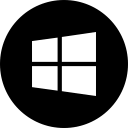كيفية عمل نسخة احتياطية من الإجراءات السريعة في Action Center لنظام التشغيل Windows 10
إذا قمت بتخصيص الإجراءات السريعة في مركز العمل الخاص بنظام التشغيل Windows 10 ، فربما يكون من المفيد عمل نسخة احتياطية من تفضيلاتك. في المرة التالية التي تعيد فيها تثبيت Windows 10 ، ستتمكن من استعادتها بنقرة واحدة. أيضًا ، إذا كان لديك أكثر من جهاز كمبيوتر ، فيمكنك نقل الإجراءات السريعة المخصصة الخاصة بك من جهاز الكمبيوتر الحالي إلى جهاز آخر. هنا هو كيف.
يخزن Windows 10 جميع أزرار الإجراءات السريعة المخصصة في مفتاح التسجيل التالي:
HKEY_CURRENT_USER \ لوحة التحكم \ إجراءات سريعة \ مثبت
بمجرد فتحه ، سترى جميع الأزرار الأربعة التي تظهر عند طي منطقة الزر: 
يتم تخزين إجراءات الزر في قيم السلسلة من 0 إلى 3.
لإجراء نسخ احتياطي للإجراءات ، ما عليك سوى تصدير المفتاح المذكور إلى ملف * .reg وبذلك تكون قد انتهيت.
اتبع التعليمات خطوة بخطوة أدناه.
- افتح محرر التسجيل.
- انتقل إلى مفتاح التسجيل التالي:
HKEY_CURRENT_USER \ لوحة التحكم \ إجراءات سريعة \ مثبت
نصيحة: انظر كيفية القفز إلى مفتاح التسجيل المطلوب بنقرة واحدة.
- انقر بزر الماوس الأيمن فوق ملف مثبت عنصر على اليسار وحدد يصدر في قائمة السياق:

- حدد الموقع المطلوب لملف * .reg ، على سبيل المثال يمكنك استخدام مجلد سطح المكتب الخاص بك.

انتهيت. في المرة التالية التي تحتاج فيها إلى استعادة الإجراءات السريعة في مركز الإجراءات لنظام التشغيل Windows 10 ، عليك القيام بما يلي:
- انقر نقرًا مزدوجًا فوق ملف * .reg الذي قمت بإنشائه لأزرار النسخ الاحتياطي.
- بمجرد استيراد الملف ، إعادة تشغيل Explorer أو خروج وتسجيل الدخول مرة أخرى.
هذا كل شيء.